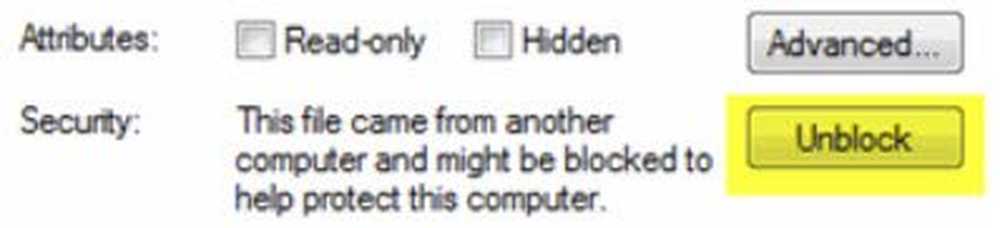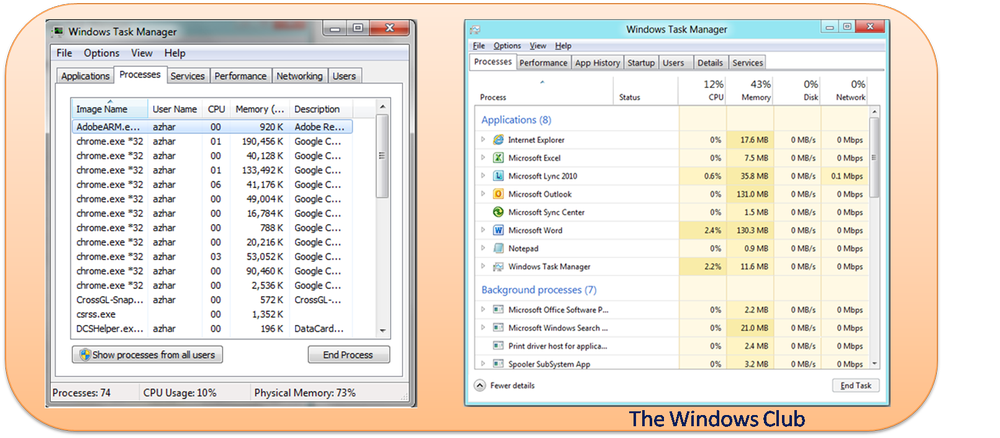Cómo recuperar fotos de una unidad USB o tarjeta SD de forma gratuita [TestDisk y PhotoRec]


Si nunca ha borrado accidentalmente una foto de una unidad USB o borrado una tarjeta de memoria, entonces usted es una especie de superhéroe. Para el resto de nosotros, la eliminación accidental es un hecho de la vida; es probable que le ocurra al menos una vez al importar fotos y videos o migrar dispositivos. Afortunadamente, hay una manera de recuperar las fotos de una unidad flash o tarjeta SD. Mejor aún, es gratis..
PhotoRec es una utilidad multiplataforma gratuita y de código abierto que le permite recuperar datos de un disco duro, unidad flash, tarjeta SD y otros medios extraíbles. Es un programa complementario de TestDisk, otro programa de código abierto que los gurús de la recuperación de datos han utilizado durante mucho tiempo para reparar particiones y hacer que los discos que no se pueden arrancar puedan volver a arrancar. Juntos, PhotoRec y TestDisk son un poderoso conjunto de herramientas gratuitas de recuperación de datos. Recuperar fotos y videos es solo la punta del iceberg. Y es increíblemente fácil de hacer. te mostrare.
El escenario: fotos borradas accidentalmente de una unidad USB
Para el propósito de este tutorial, voy a recrear un escenario de la vida real usando una unidad USB. Mi cuñada estaba importando fotos a su biblioteca de iPhoto desde una tarjeta SD y algo se descompuso. Las fotos no importaron, pero OS X pensamiento lo hicieron. Por lo tanto, la computadora limpió la tarjeta SD aunque las fotos no se guardaron en el disco duro. Se quedó sin fotos en su computadora y sin fotos en su tarjeta. En este caso, PhotoRec pudo recuperar todas las fotos (incluidas algunas que se eliminaron hace meses).
Para recrear esta situación, voy a guardar algunas fotos del personal de groovyPost en una nueva memoria USB con formato FAT32.
Nota: Mac OS X usa su propio sistema de archivos con registro extendido OS H (HFS +) para discos duros, pero la mayoría de las cámaras usan FAT.

Y luego los borraré. Incluso me saltaré la Papelera de reciclaje presionando CAMBIO + BORRAR

Como puedes ver, las fotos están realmente, realmente han desaparecido..

Está bien, tenemos nuestro problema. Ahora, la solución:
Recuperar fotos con PhotoRec
Descarga la última versión estable de TestDisk. Recomiendo obtener la versión antigua de Windows. Hay una versión de Windows de 64 bits, pero carece de algunas características. La versión de 32 bits funcionará bien en la mayoría de las versiones de Windows Vista, Windows 7 y Windows 8.

Si está utilizando Mac OS X o Linux, obtenga esa versión. Todo se ve igual cuando lo ejecutas..
No se requiere instalación para PhotoRec. Simplemente descomprima el archivo TestDisk y ejecútelo. photorec_win.exe. Verás el Seleccione un medio pantalla.

Elija el disco correcto de la lista. Por lo general se puede decir por su descripción. También se puede saber por el tamaño del disco. Sé que mi unidad USB es una unidad de 4 GB, por lo que la que se muestra con 3926 MB es claramente la correcta. El primer disco listado será generalmente el disco de su sistema. prensa Entrar cuando tienes el disco correcto seleccionado.
A continuación, tendrás que elegir una partición. Si la unidad no está dañada, debería ver la partición con el sistema de archivos que eligió al formatearla. Si no, puede buscar en todo el disco seleccionando Sin particion.

A continuación, elija el sistema de archivos. Si ejecuta Windows o Mac OS X, elija Otro. Si ejecuta Linux, elija ext2 / ext3.

Si hay un sistema de archivo / partición reconocido en el disco, tendrá la opción de buscar el espacio libre o el disco completo. La búsqueda del espacio libre es más rápida, especialmente si aún quedan datos en el disco (por ejemplo, eliminó una o dos fotos del disco, pero todavía hay otras fotos en el disco). La búsqueda de todo el disco es más completa, pero llevará más tiempo.

Elija un directorio para guardar sus fotos recuperadas. No guarde las fotos en el mismo medio desde el que se recuperaron. Escribir en un disco con archivos eliminados siempre reduce las posibilidades de una recuperación exitosa. Guárdelos en su disco duro local u otro disco extraíble. Elija una carpeta y luego presione do. Voy a guardar las fotos en mi partición D: \.
Nota: no guarde fotos en su carpeta C: \ Users \ [usuario]. A veces, esto causa problemas en Windows 8. Vea las notas a continuación.

El escaneo comienza. PhotoRec te avisará cuando encuentre un archivo..

Cuando se complete la recuperación, PhotoRec dirá "Recuperación completada". También le dará una lista de las carpetas donde se guardan los datos recuperados. Si hay solo unos pocos, estará en una carpeta llamada recup_dir.1. Si hay muchos archivos, se dividirá en varias carpetas.

Si abres el recuperar_dir carpeta, verá los archivos recuperados. Los nombres de archivo y algunos de los metadatos pueden haberse perdido. Pero la imagen se conservará..

En algunos casos, los datos exif, como el modelo de cámara, la ubicación y la fecha de captura, también se recuperarán.
Notas y resolución de problemas
- La primera vez que intenté esto, recibí un error al intentar escribir en mi escritorio en mi unidad C: \. Decía:
“PhotoRec no ha podido crear un nuevo archivo. Este problema puede deberse a que el antivirus bloquea el acceso de escritura al escanear archivos. Si es posible, desactive temporalmente su protección antivirus en vivo ".
Intenté deshabilitar Windows Defender y ejecutar PhotoRec como administrador y no resolvió el problema. En última instancia, lo guardé en la partición D: \ y funcionó bien. Creo que esto tiene algo que ver con una aplicación de línea de comandos que escribe en el disco de su sistema. Si se encuentra con este problema, intente guardar en una carpeta fuera de su carpeta de usuario o en otra unidad o dispositivo (simplemente no el stick del que se está recuperando).

- Si está buscando un disco grande que ha sido completamente formateado, puede ayudar a reducir los tipos de archivos que se guardan usando la opción [Opción de archivo] cuando selecciona una partición. Por ejemplo, si solo está buscando fotos, solo seleccione jpg. De lo contrario, obtendrás todo tipo de otros archivos en tus resultados..

- También hay un archivo report.xml que se guarda después de una recuperación. Cuando haya terminado de recuperar archivos, puede eliminar este.
- Si PhotoRec encuentra una miniatura en una imagen, la guardará con un nombre de archivo que comienza con una t. Por ejemplo, t0016424.jpg. Corrí PhotoRec en una unidad de 2 TB una vez y encontré decenas de miles de miniaturas. Terminé moviéndolos a una nueva carpeta y borrándolos.
- Ordenar a través de los archivos puede ser tedioso. Para ordenar por fecha, usé PhotoMove 2. Incluso pagué por la versión Pro ($ 5). Clasifiqué todos los que no tenían datos exif en una carpeta separada, que filtraba la mayor parte de la basura. Todavía lo examiné cuidadosamente para asegurarme de que no había nada de valor allí.
- También usé el buscador de archivos duplicados de Ashisoft. La versión gratuita es limitada: no puede mover archivos duplicados, debe eliminarlos. Pero lo que hice fue expandir la capacidad de mi Papelera de reciclaje, mover los archivos duplicados a la Papelera de reciclaje y luego restaurarlos a una carpeta separada solo para estar seguros..
Conclusión
TestDisk y PhotoRec son potentes herramientas de recuperación de datos, y lo mejor de todo, son de código abierto. Si está buscando una interfaz gráfica de usuario más fácil de usar, puede probar Recuva, otro programa gratuito de eliminación de Windows. Recuva es incluso más fácil de usar que PhotoRec, aunque no es compatible con los sistemas de archivos de Linux (ext2 / ext3 / ext4) o los sistemas de archivos de Mac OS X (HFS, HFS +).
ElObtenga PhotoRec y TestDisk ahora]¿Necesita ayuda para recuperar un archivo? Envíeme un correo electrónico o deje un comentario con su pregunta.